제목 : 작업표시줄 색상 변경을 마음대로 하도록 하여보았습니다.
왕초보지인분들께서 초보분들이 많으시다보니..프로그램 관련해서는 설명이 최대한 간단하고..사용법 또한 간단한것이
기준이 되어 버렸습니다..
좋은 프로그램을 윈포에서 소개를 받아도..아이고..설명하는것이 복잡하네..하면서 아쉬워할때가 많습니다.
이번에 PE생성기로 만든 PE에서..작업표시줄,시작메뉴 색상관련하여서..원하는 색으로 변경하기 위해서 flower3님의
Win10PE_16299x64_zh-KR 작품에서 색상을 추출하는 방법을 사용하였습니다..
이것이.제가 매번 마음에 드는 바탕화면 사진이 있을때마다..Win10PE_16299x64_zh-KR를 사용해서 추출을 해야하는
불편이 있어서..윈도우창 색을 변경을 하지는 못하지만..조금 편해보려서..작업을 하여 보았습니다
PE에서..바탕화면 사진과...작업표시줄, 시작메뉴 색상을 변경하였다고 해서..재부팅시에 적용이 되는것은 아니죠..
이런 불편도 같이..해소를 하여 보았습니다
지인분들께 바탕화면 변경에 대한 것을 설명하기도 불편하고..지인분이 원하시는 바탕화면이 있을때 boot.wim을 건들지 않고 바로
적용해보려고 꼼수를 피워보았습니다
초보가 또 이상한짓을 하고 있었구나 하여주십시요
은둔의 고수님께서 좋은것을 알려주신 덕분에..이런것도 해보게 되었네요.. 도움을 주신분께 감사드립니다
1.아래 사진은 flower3님 작품 Win10PE_16299x64_zh-KR에서 배경사진을 아래 사진으로 변경한 경우입니다
자세히 보시면...배경사진에 초록색이 2군데 있습니다...많지도 않죠...그런데...작업포시줄 색상이..초록색입니다.. 가운데 중앙에서 조금 아래쪽이죠
사용기 사용된 여자분이 있는 사진의 경우..입술색이..작업표시줄 색이 되었습니다....그정도 위치에서 색상을 추출해서..정하나 봅니다
그저 초보의 짐작입니다..
PE생성기에서 만든 PE가 자동으로 색상을 변경하지 못하여서...저도 화면중앙에서 아래에서 50픽셀 위치의 색을 추출해서 작업표시줄의 색상을 바꾸눈 것을 진행을 했었습니다..윈도우 창을 지정할수 없다는점도 그렇지만...기준이 되는 위치의 색이..전체 색과 않어울리면..좀 이상할것 같아서 멈추기는 하였습니다..생각해보면 전 자동이네요..다시 고려를 해봐야겠습니다...갑자기 이야기기 엉뚱한 곳을 흘렀습니다.
PE에서..이렇게 바탕면을 변경해도 재부팅하면..적용이 안되죠..boot.wim을 수정해야 하는 불편이 있습니다..
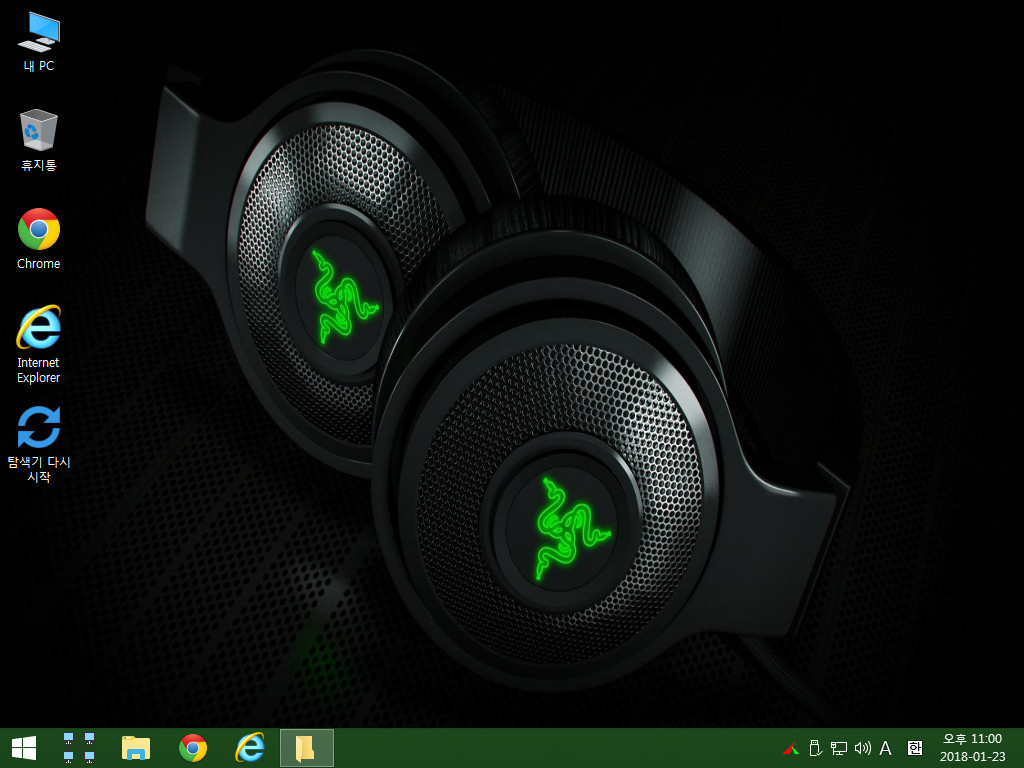
2. 아래는 지난번에 보신것 처럼 Win10PE_16299x64_zh-KR에서 추출한 값을..PE생성기로 만든 PE에 적용해서 부팅한 모습입니다.
이렇게 마음에 드는 바탕화면 사진이 있으면...Win10PE_16299x64_zh-KR에서..먼저 적용을 해야 합니다..좋은점도 있지만 불편한 부분입니다

3. Win10PE_16299x64_zh-KR 작품에서 값을 가져오면..아래처럼 윈도우창 색도 지정이 가능하여서 보기는 좋습니다
My 폴더에 TaskbarColor_v1.0_x64.exe 새로 추가된 파일이 있습니다...
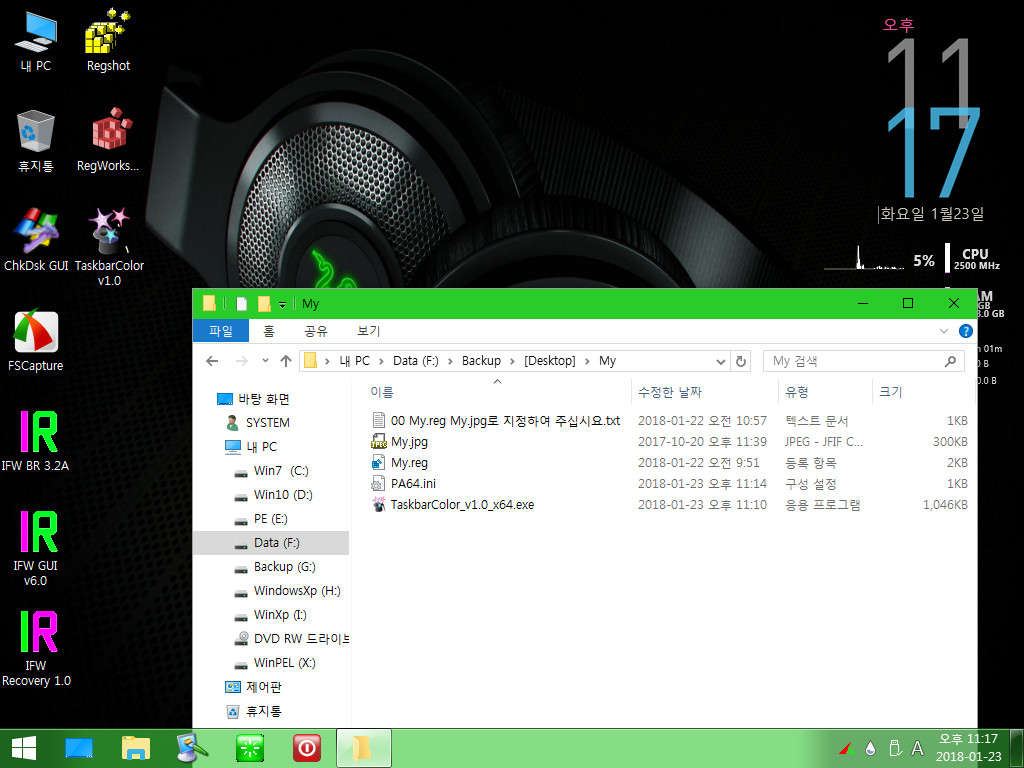
4. TaskbarColor v1.0 을 실행한 모습입니다..버튼 이름만 보셔도 어떤 기능이지 아실것 같습니다...
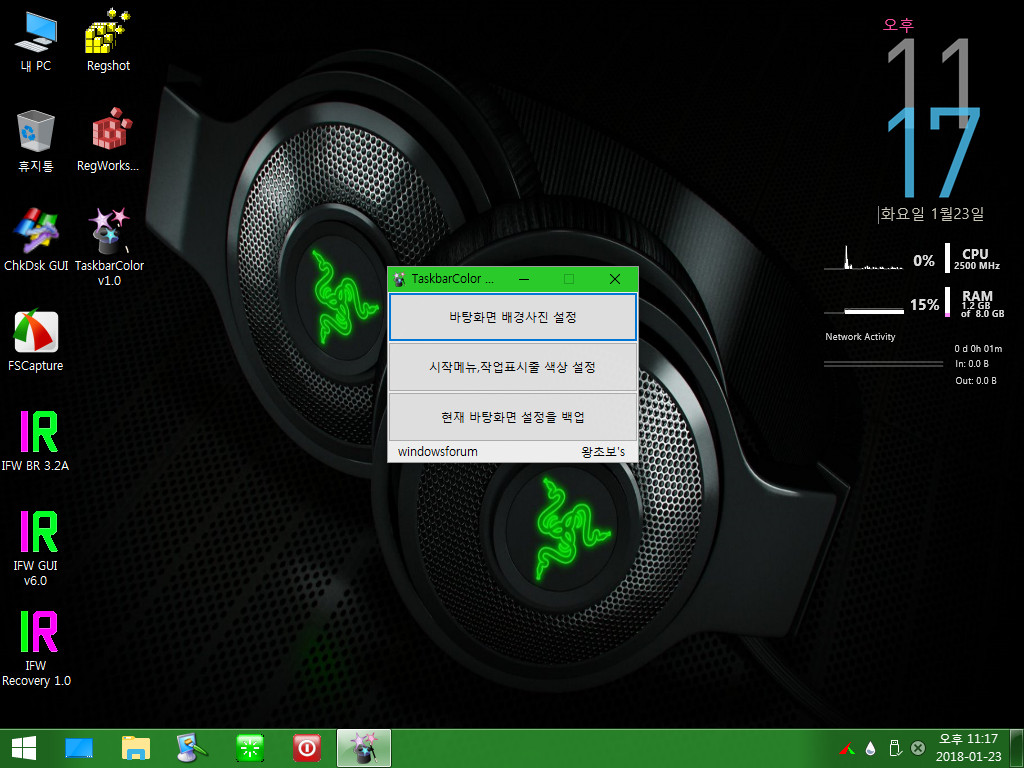
5. 바탕화면 배경사진 설정 버튼을 클릭하면..아래처럼 파일탐색기가 열립니다...파일보기가 자세히로 되어 있어서..사진이 안보입니다..사진처럼..파일보기를 변경을 해주어야 합니다.....프로그램이 오토잇으로 되어 있습니다..32bit로 컴파일하면..파일보기 메뉴가 안보입니다..64bit로 컴파일해야..아래처럼 파일보기 메뉴가 나오네요..
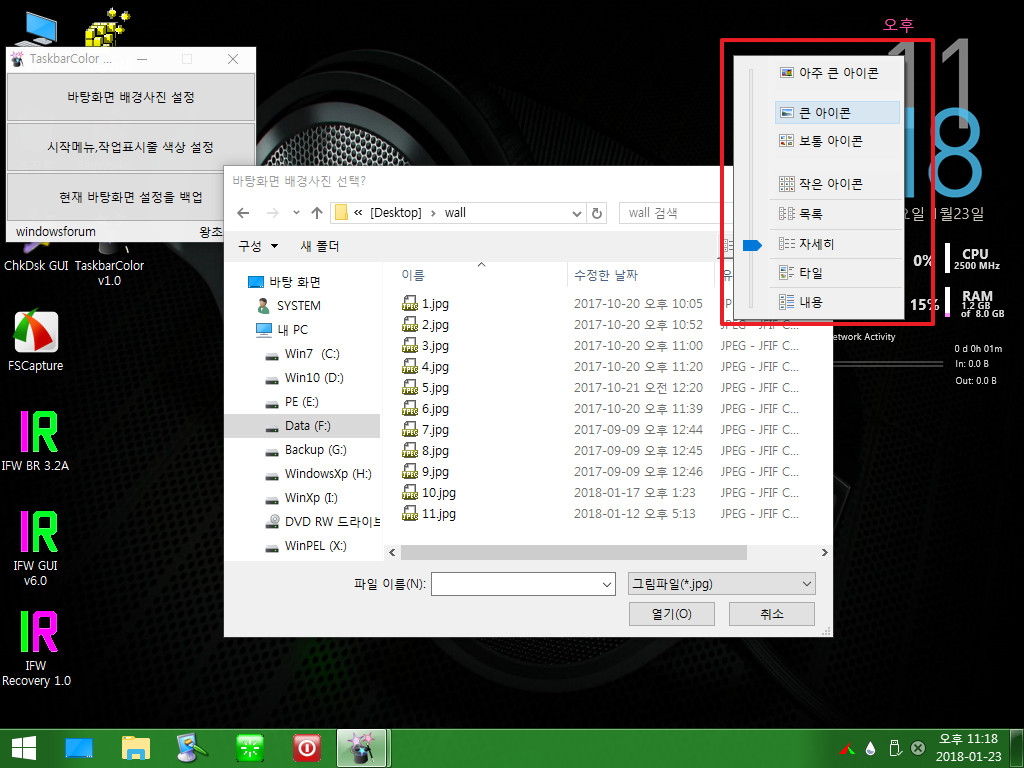
6. 파일보기를 변경하고서야 사진들이 제대로 보입니다. 원하는 사진을 선택하시면 됩니다
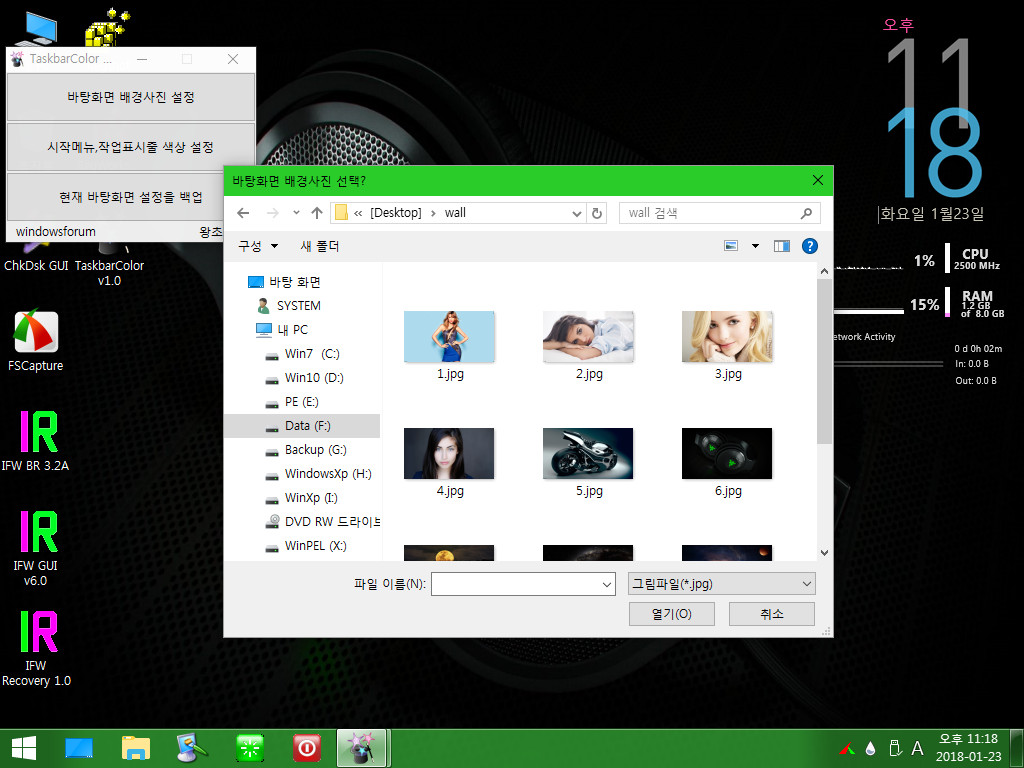
7. 바탕화면이 사진이 변경이 되었습니다..이렇게 사진이 변경이 되면..자동으로 작업표시줄 색상도 변경이 되어야죠...자동으로 안바뀌는 바람에..오히려 마음대로 선택할수 있는 방법이 생긴것 같습니다
사진에 맞는 작업표시줄의 색상을 변경하기 위해서 두번째 버튼을 클릭하면 됩니다
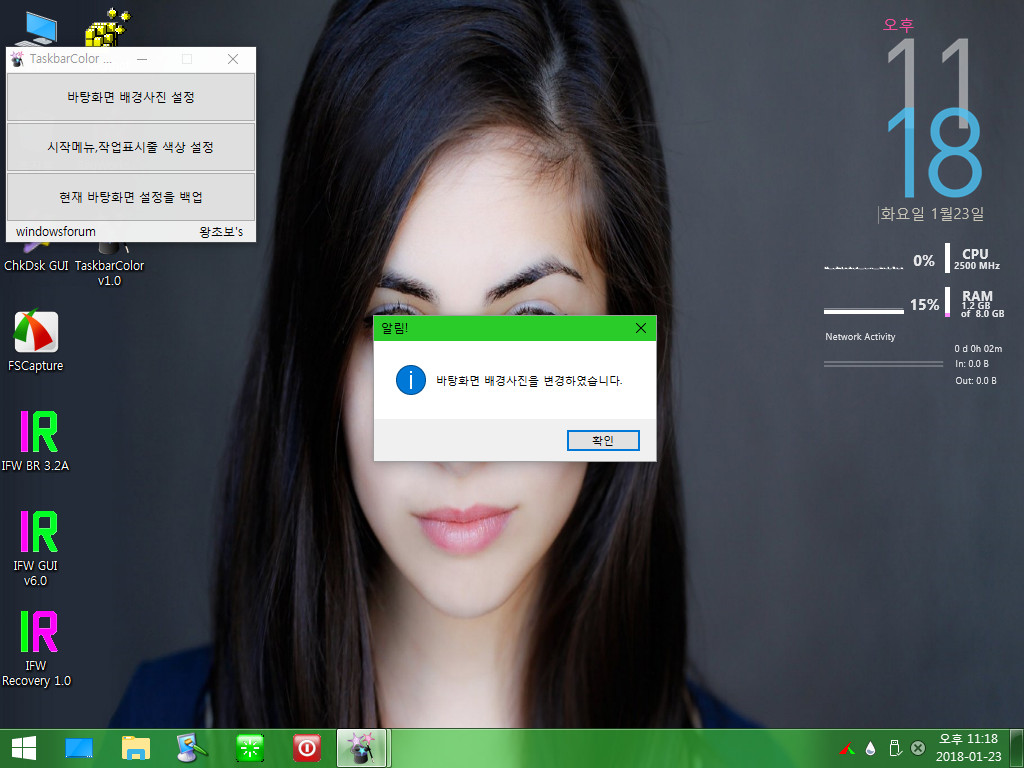
8. 버튼을 클릭하면 색상표가 나왔습니다...여기서...바탕화면 사진에 맞는..그리고 본인의 취향대로 색을 선택하면 됩니다. 선택하신 색이 바로 적용됩니다
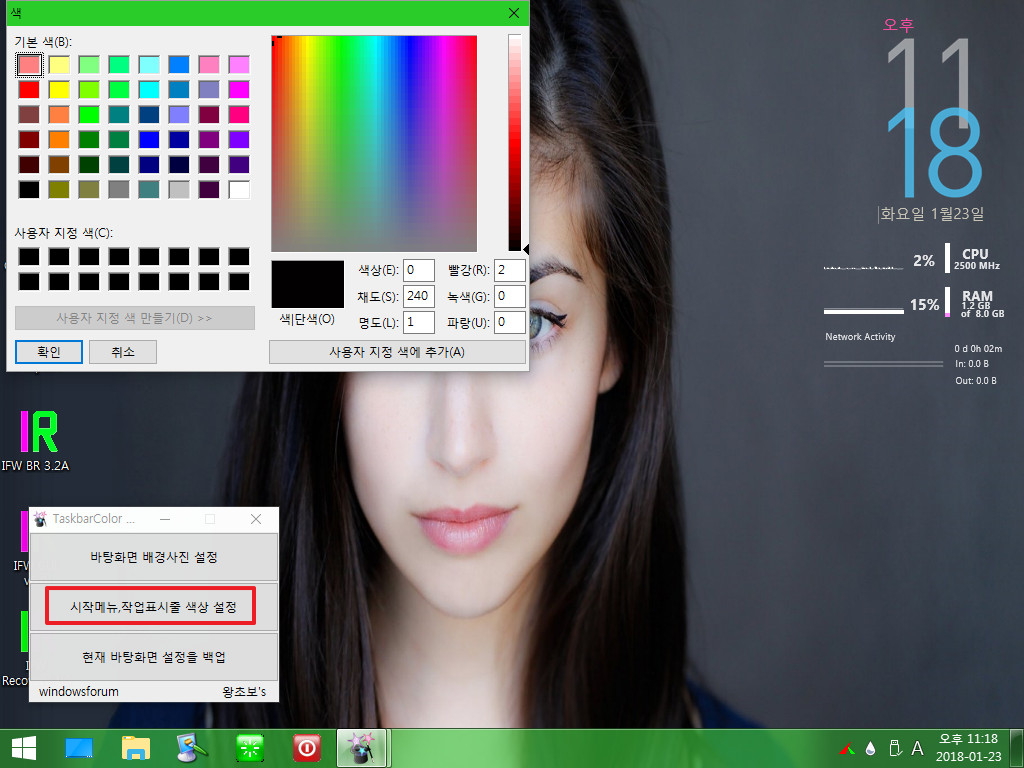
9. 배경 사진이 아주 이쁜 처자죠...주변에서도...점수를 최고로 주시네요...그래서 보라색을 선택하였습니다.

10. 작업표시줄 색상이 선택한 색상으로 변경이 되었습니다.. 변경된 색상이 적용되게 하기 위해서 색상 변경후 프로그램에서 탐새기를 재실행한 모습입니다..마음에 안들면..다른 색상을 선택하면 됩니다

11. 시작메뉴 색상도 변경이 되었습니다.
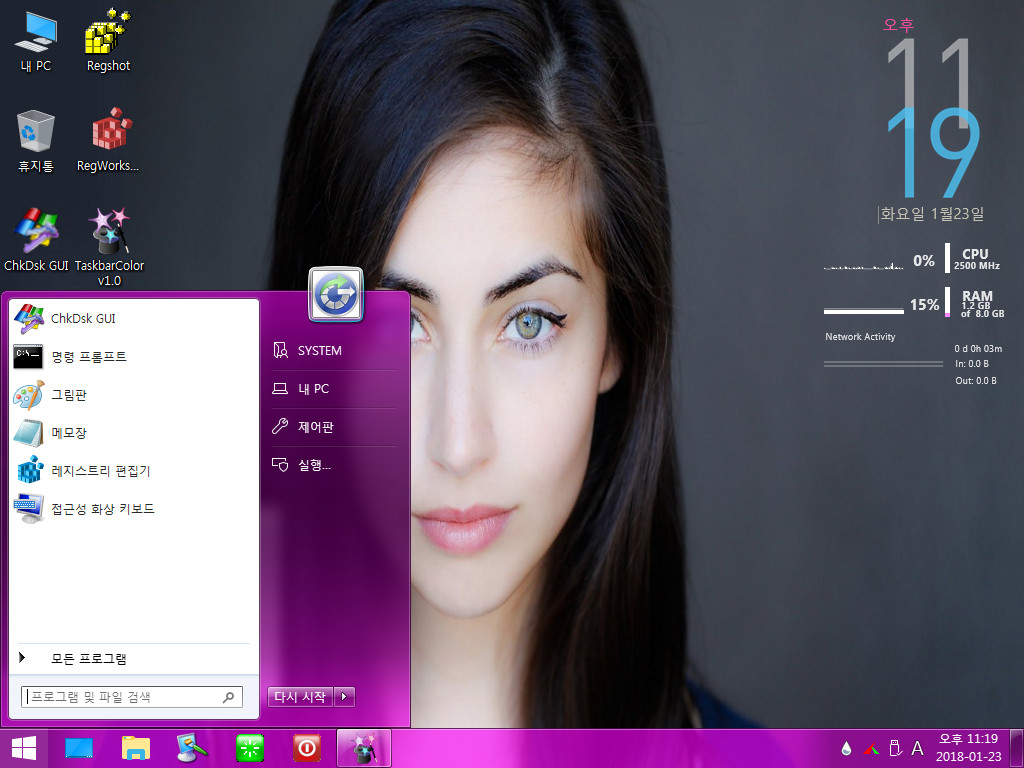
12. 아쉽게도..프로그램창의 색상은 그대로 초록색입니다..아직은 이것까지는 능력부족입니다...이렇게..바탕화면 사진과 작업표시줄 색상이 변경이 되었지만..여기서 재부팅하면 원상복귀죠..그래서..재부팅시에 적용되게 하기위해서 3번째 버튼으로 백업을 해야 합니다..

13. 백업이 되었다고 합니다..
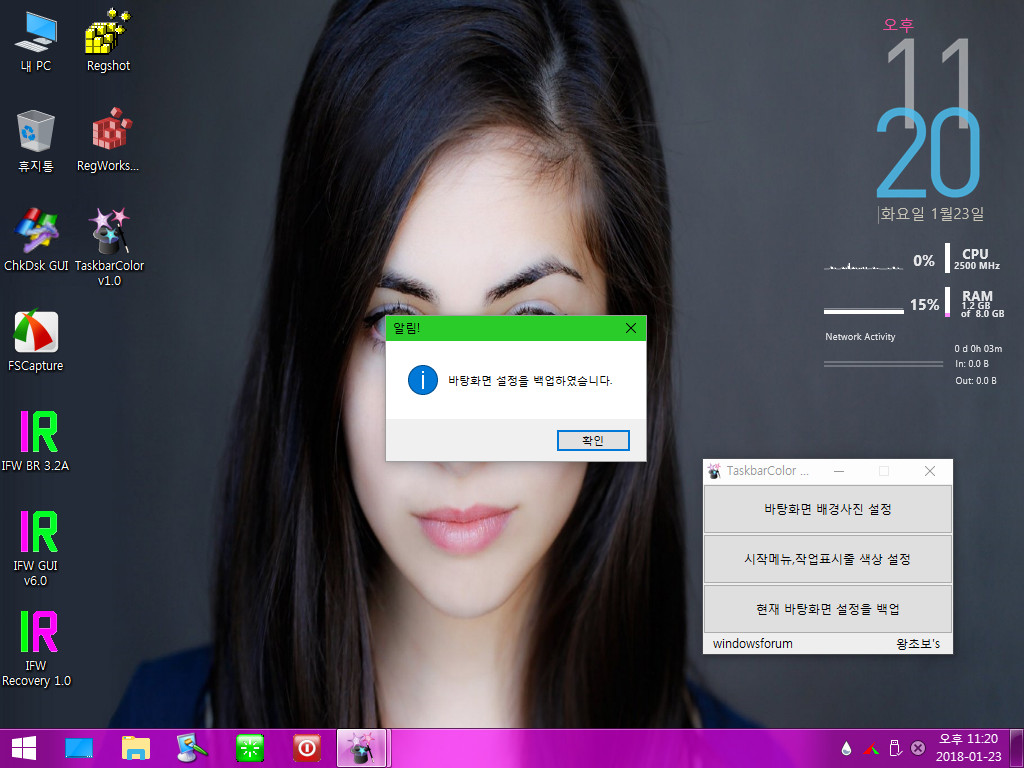
14. 위에서 메세지가 종료되면..아래처럼 백업된 폴더를 보여줍니다...기존 My.jpg My.reg는 백업이 되고..현재의 설정이 저장이 되었습니다
이렇게 저장이 되면..PE부팅시마다..현재의 설정대로 부팅이 됩니다...아쉽게도 프로그램창은..기본 파란색으로 나옵니다
img0.jpg 와 winpe.jpg는 혹시 boot.wim 자체를 수정할때 편하게 하려고..백업할때 같이 만든 파일입니다..
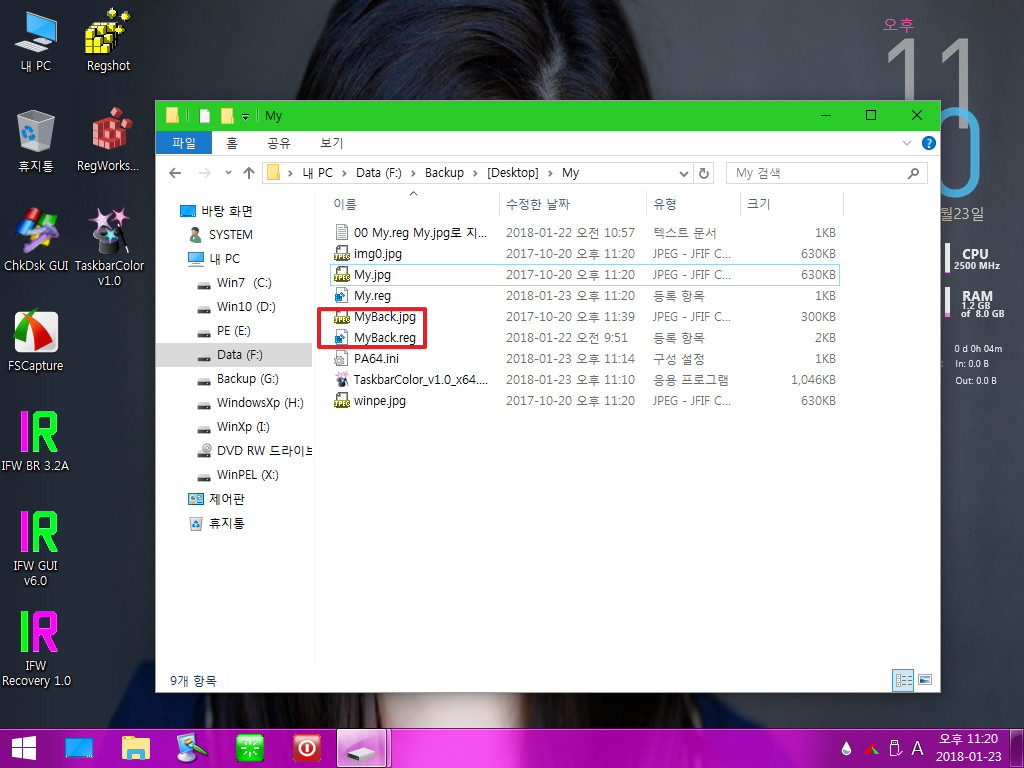
15. 백업된 My.jpg 사진을 확인하여 보았습니다..
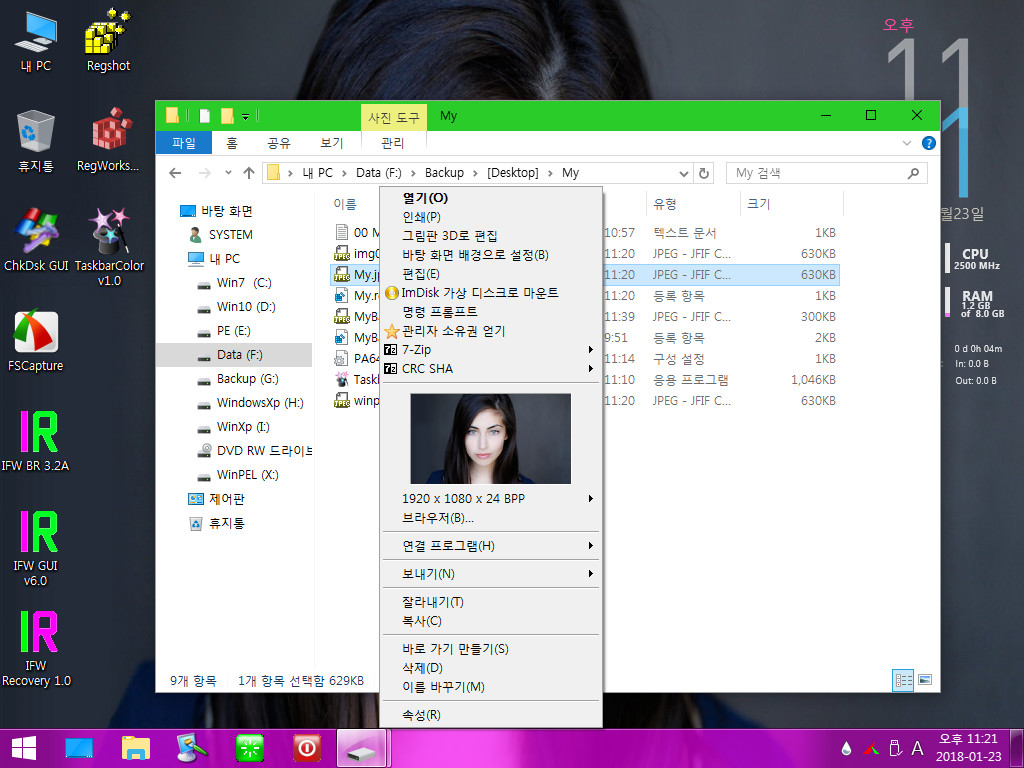
16. PE로 재부팅하였습니다..하드의 My폴더에 있는 My.jpg와 My.reg가 자동으로 적용된 모습입니다.
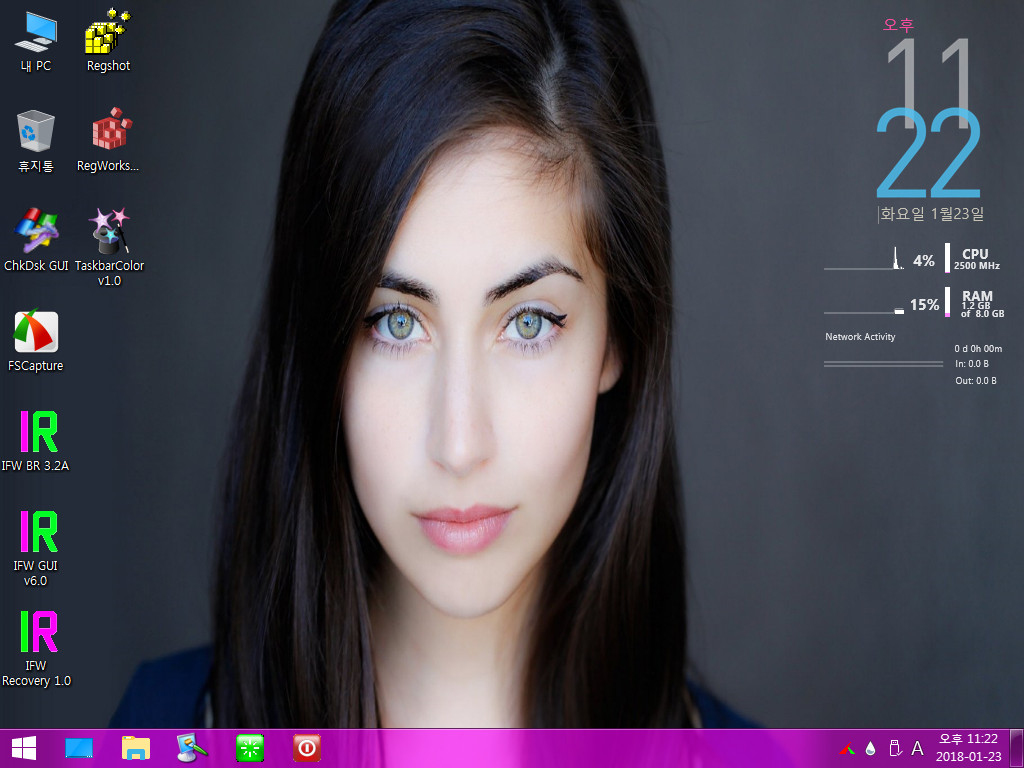
17. 아쉽게도...프로그램 활성창은...기본색으로 되어 있습니다..
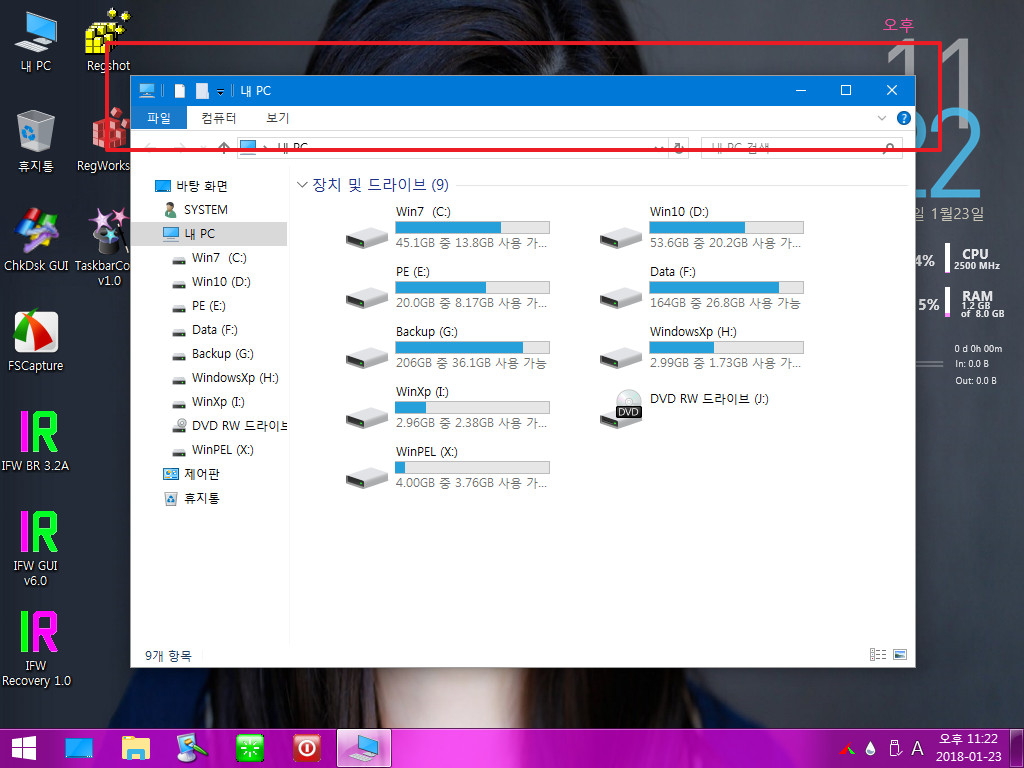
18. 시작메뉴도 잘 적용이 되었습니다.
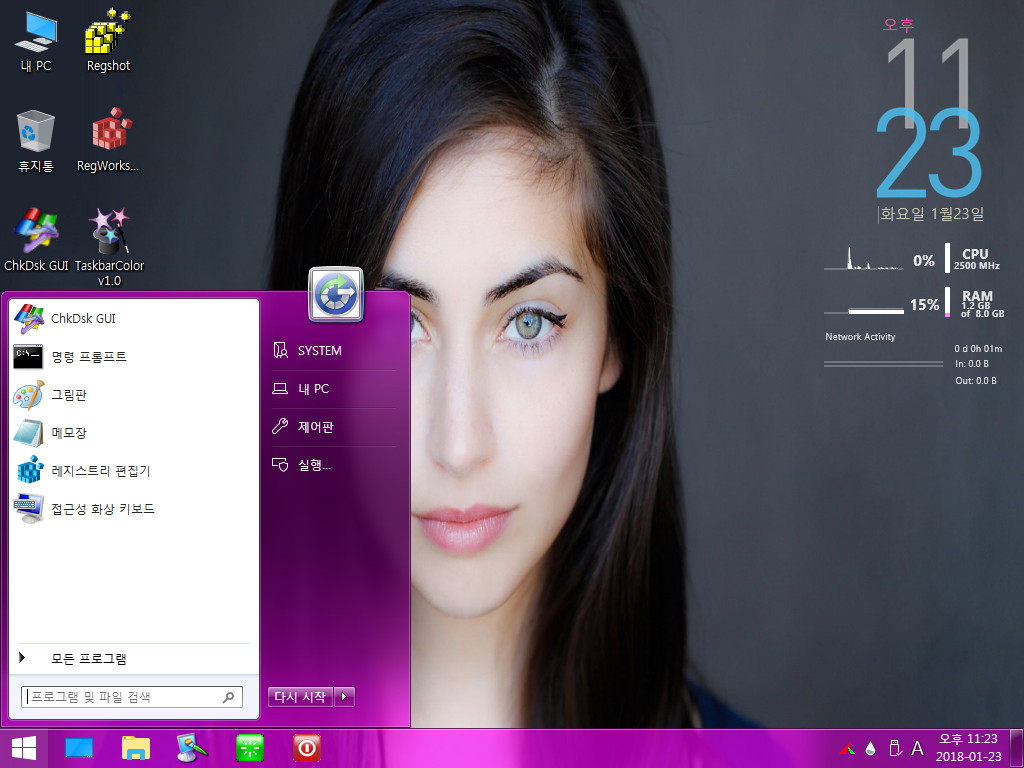
19. 마무리
저 나름대로는...PE생성기로 만는 PE에서 조금이나 편하게..배경화면 사진과 작업표시줄 색상을 변경해보려고 시작한일이지만..
역시 전자동보다는..불편하네요..색상을 마음대로 선택할수 있다는것이 조금이나마 위안이 되는것 같기도 합니다
초보가..지인분 복구시스템에서 배경사진을 wim파일 수정하지 않고 편하게 하려고..꼼수를 사용하여 보았습니다
이런일도 있네 하여 주십시요
내일을 더 춥다고 합니다.
준비를 단단히 하시는 것이 좋은것 같습니다
즐거운 하루 되세요
댓글 [12]
왕초보
- 2018.01.24
- 00:48:22
이렇게..좋은 정보를 알려주셔서..감사합니다..
다행히..다른분들께도..많은 도움이 되실것 같습니다..
저도 개인적으로 도움을 받았지만...그저..혼자만 알고 있어야 하는 전제가 있어서..말을 할수가 없었습니다
이제는..많은분들이..보다 다양하게 활용을 하실수 있을것 같습니다
flower3님 pe에서..dll등을 몽땅 가져와도 PE생성기로 만든 PE에서 안되었습니다...
flower3님 작품에 있는 바탕화면 변경하는것이 windows7에도 똑 같이 있는것을 보면...제어판관련해서..삭제가 되어서
인지..별생각을다 해보았습니다..
윈도우 관련해서 아는것이 너무 없어서...어디를 찾아보아야 하는지도 모르겠습니다..
가장..아쉬운 부분입니다..

타이틀바 색상을 바탕 배경과 같게 바꾸려면 Admin 계정으로 로그인하여야 되는 것 같습니다.
시작 메뉴 색상과 작업 표시줄 색상은 StartIsBack 레지에 있습니다.
[HKCU\Software\StartIsBack]
"StartMenuColor"=dword:00804000 <- 시작 메뉴 색상 (이진수로 색상 코드 입력)
"StartMenuAlpha"=dword:0000009f <- 시작 메뉴 투명도 (이진수로 0~255 사이 즉 0~ff)
"TaskBarColor"=dword:00804000 <- 작업 표시줄 색상
"TaskBarAlpha"=dword:0000009f <- 작업 표시줄 투명도
참조하세요...